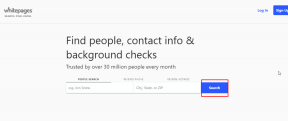IOS 16: Como usar legendas ao vivo no iPhone
Miscelânea / / April 03, 2023
As legendas ao vivo já existem em dispositivos Android e Google Chrome por um tempo. Com o recente firmware do iOS 16, ele também chegou ao iPhone. Se você tem problemas de audição ou prefere ler texto do que ouvir áudio, as legendas ao vivo são uma bênção.
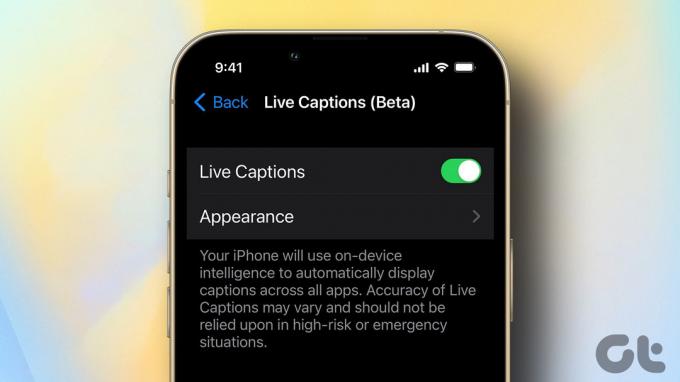
Aqui está tudo o que você precisa saber sobre Live Captions e como você pode usar o recurso no seu iPhone. Além disso, também mostraremos algumas maneiras interessantes de usar as legendas ao vivo.
O que são legendas ao vivo no iPhone
O recurso Live Captions transcreve o áudio em texto e o exibe na tela do seu iPhone em tempo real. É extremamente útil para usuários surdos, com deficiência auditiva ou que simplesmente não desejam usar o alto-falante em locais públicos. Observe que esse recurso é diferente do recurso de legendas e legendas.
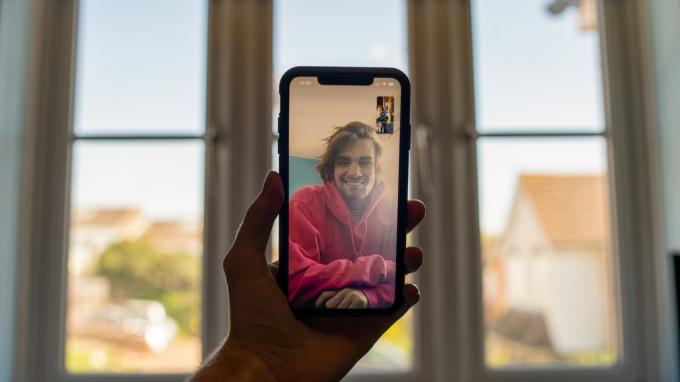
Funciona totalmente no dispositivo, para que você possa usar as legendas ao vivo no seu iPhone sem estar conectado à Internet. Isso também é bom do ponto de vista da privacidade, pois todos os seus dados permanecem no seu iPhone localmente e não são enviados para a nuvem. Então, se você está se perguntando se o Live Captions é seguro, com certeza é!
O Neural Engine, que faz parte do chipset do seu iPhone, é responsável por gerar Live Captions. É inteligente o suficiente para detectar automaticamente as palavras no áudio, mesmo que o alto-falante esteja mudo. Esta é uma grande vantagem que você obtém com as legendas ao vivo. No entanto, ele não suporta modelos mais antigos e todos os idiomas.
Modelos e idiomas de iPhone suportados
O recurso Live Captions foi introduzido como parte da nova atualização do iOS 16, que também traz algumas novas mudanças interessantes, como um tela de bloqueio personalizável e a capacidade de editar e cancelar o envio de mensagens no iMessage. Portanto, você poderá usar as legendas ao vivo apenas se o seu iPhone for executado no iOS 16 ou superior.
Aqui está uma lista de dispositivos que podem executar o iOS 16:
- iPhone 8/8 Plus
- iPhone X
- iPhone XS/XS Max
- iPhone XR
- iPhone 11/11 Pro/11 Pro Max
- iPhone SE 2020/2022
- iPhone 12/12 mini/12 Pro/12 Pro Max
- iPhone 13/13 mini/13 Pro/13 Pro Max
- iPhone 14/14 Plus/14 Pro/14 Pro Max
Quanto aos idiomas, o Live Captions ainda está em fase beta. Atualmente, há suporte para apenas um idioma - inglês (EUA). Conforme e quando o recurso ficar mais maduro e polido, ele também será disponibilizado em outros idiomas. Agora, vamos entender como você pode ativar e usar o recurso.
Como ativar as legendas ao vivo no seu iPhone
Depois de atualizar seu iPhone para o iOS 16, você pode ativar as legendas ao vivo. Veja como fazer isso.
Primeiro, altere o idioma do iPhone para inglês (EUA)
Antes de ativar e usar as legendas ao vivo, você terá que alterar o idioma do seu iPhone para inglês (EUA). Veja como fazer isso.
Passo 1: Abra o aplicativo Configurações no seu iPhone e navegue até a seção Geral.

Passo 2: Role para baixo e selecione Idioma e região.
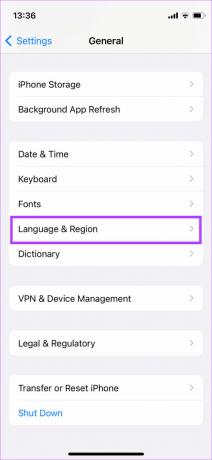
Etapa 3: Em Idiomas preferenciais, selecione Adicionar idioma. Você verá uma lista de idiomas.
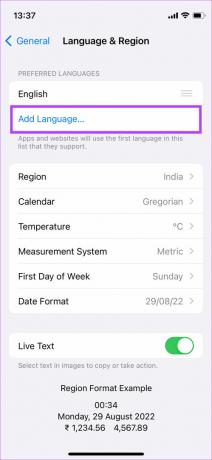
Passo 4: Procurar Inglês e selecione Inglês (EUA) na lista de opções.
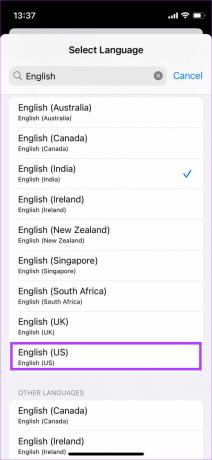
Passo 5: Agora você verá um prompt perguntando qual idioma deseja definir como principal. Toque em 'Usar inglês (EUA)'.
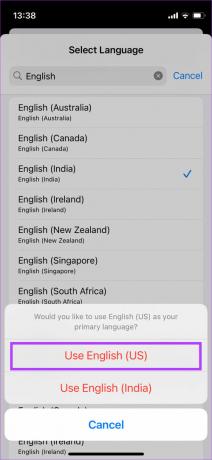
Agora você definiu seu idioma principal para inglês (EUA), o que significa que você pode ativar e usar as legendas ao vivo.
Como ativar as legendas ao vivo
Depois de alterar o idioma principal do seu iPhone, você está pronto para ir. Agora, vá em frente e ative as legendas ao vivo no seu iPhone seguindo as etapas abaixo.
Passo 1: Abra o aplicativo Configurações no seu iPhone e role para baixo até a seção Acessibilidade.
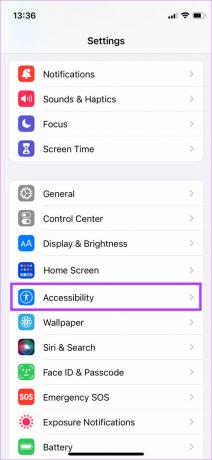
Passo 2: Na categoria Audição, selecione Legendas ao vivo (Beta). A tag ‘Beta’ indica que o recurso ainda não é perfeito.

Etapa 3: Ative as legendas ao vivo na parte superior.
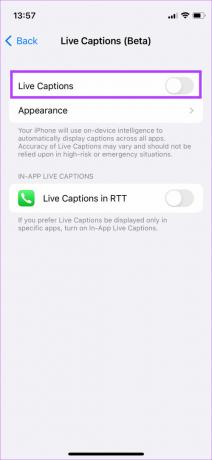
Passo 4: Enquanto você está nisso, ative também a alternância ao lado de 'Legendas ao vivo em RTT'. Isso permitirá que você use legendas ao vivo durante chamadas telefônicas também.
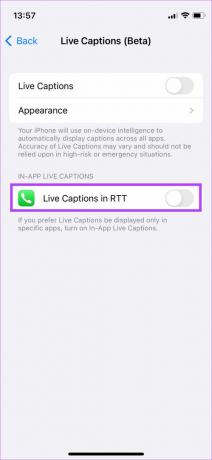
Como usar legendas ao vivo no iOS 16
Depois de habilitar o recurso Live Captions, você verá uma barra cinza na parte inferior da tela que começa a ouvir o áudio.
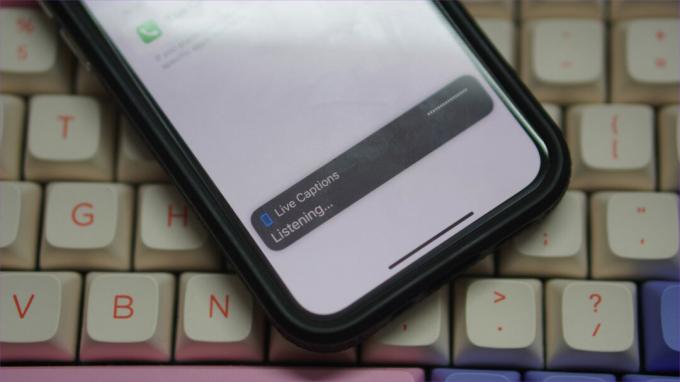
Esta barra de Live Captions é interativa. Toque nele para expandir e exibir opções adicionais. Haverá 4 botões aqui - o primeiro botão é o botão ocultar para recolher a barra de transcrição ao vivo e o segundo é para pausar as legendas ao vivo. Há também um botão de microfone próximo que pode ser usado para gravar qualquer áudio externo para transcrever. Por fim, o último botão à direita serve para expandir a barra de legendas ao vivo.
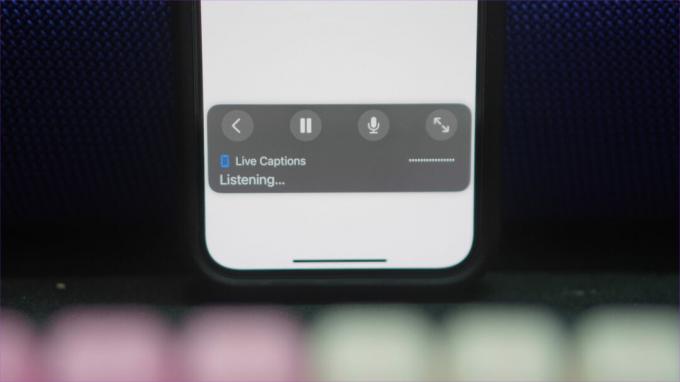
Agora, tudo o que você precisa fazer é abrir um aplicativo no qual deseja usar o Live Captions. Sempre que houver reprodução de áudio, você poderá ver as legendas ao vivo para esse áudio específico em tempo real.

Quando não estiver usando Live Captions, você pode tocar no botão ocultar para recolher a barra em um pequeno círculo translúcido. Toque no círculo mais uma vez para retomar as legendas ao vivo.
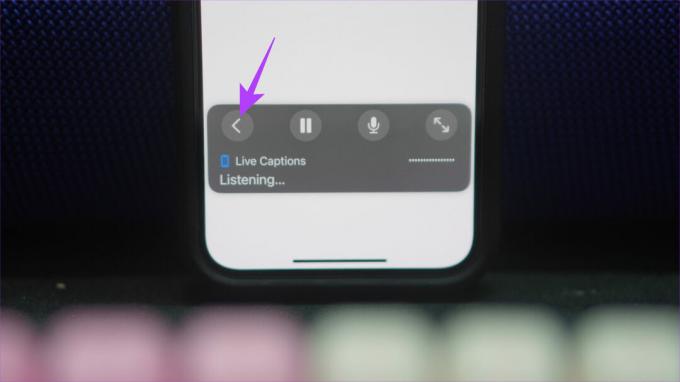

Personalizar legendas ao vivo no iPhone
A Apple também nos deu a opção de personalizar a aparência das legendas ao vivo. Você pode alterar a cor do texto, cor de fundo, tamanho da fonte, etc. Se você não gosta da aparência padrão, veja como alterá-la.
Passo 1: Vá para Configurações, selecione Acessibilidade e toque em Live Captions (Beta).

Passo 2: Agora, toque na opção Aparência.
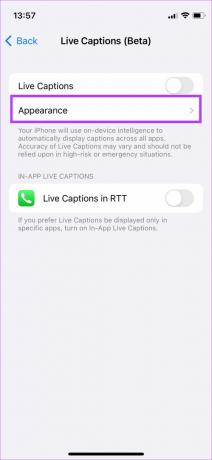
Etapa 3: Aqui, você encontrará opções individuais para tudo o que pode editar. Escolha o parâmetro que deseja alterar e faça as edições relevantes.
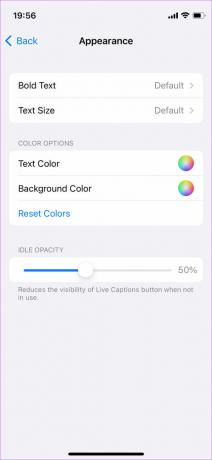
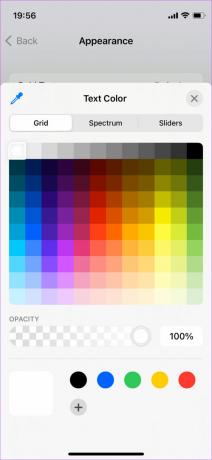

Onde você pode usar legendas ao vivo no iPhone
Você pode usar iOS Live Captions para várias finalidades na interface do usuário do seu iPhone –
- O melhor exemplo seria usá-lo para transcrever vídeos ou shows que você pode estar assistindo. Se você estiver em público e quiser assistir a um vídeo sem incomodar outras pessoas, esse pode ser um bom caminho.

- Outro caso de uso útil é obter as letras das músicas diretamente enquanto você as toca. Esse é um hack inteligente, certo?
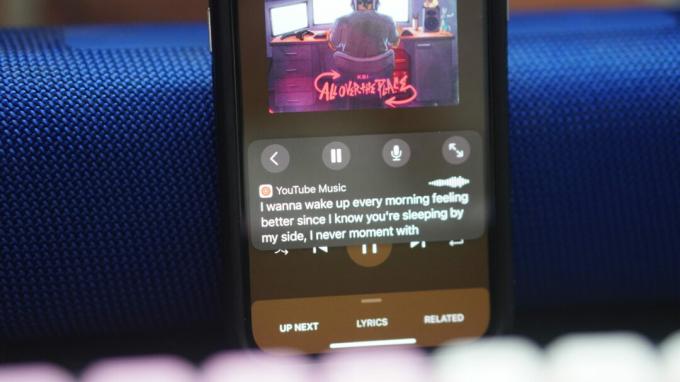
- Se você estiver em uma ligação, ainda poderá usar as legendas ao vivo, mas elas podem ou não ser precisas, dependendo do sotaque e do dialeto da pessoa que está falando.
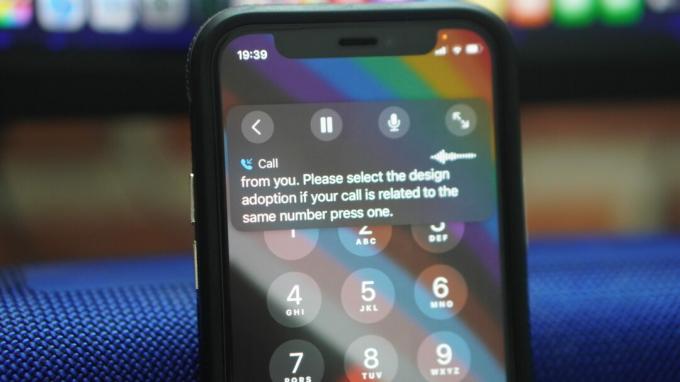
- Também é uma ótima maneira de saber o que a outra pessoa está dizendo quando você está em uma chamada do FaceTime ou de vídeo usando qualquer outro aplicativo.
Como desativar as legendas ao vivo
Se você decidir desativar as legendas ao vivo por qualquer motivo, veja como fazê-lo.
Passo 1: Abra o aplicativo Configurações no seu iPhone. Role para baixo até a seção Acessibilidade.
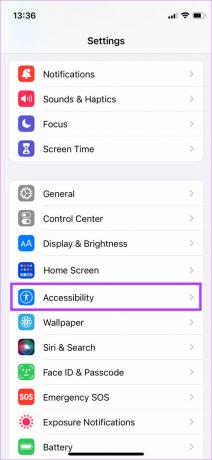
Passo 2: Na categoria Audição, selecione Legendas ao vivo (Beta).

Etapa 3: Agora, desligue a alternância ao lado de Live Captions na parte superior.
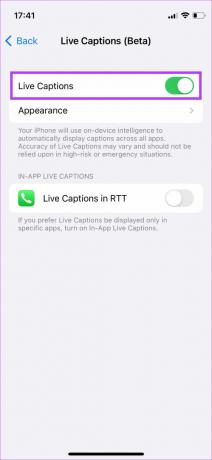
É isso. O pop-up Live Captions agora desaparecerá da tela.
Crie suas próprias legendas
O recurso Live Captions no iPhone essencialmente permite legendas em qualquer tela ou aplicativo que você desejar. Basta habilitar a barra flutuante e ler a transcrição ao vivo do áudio. É bom ver a Apple trabalhando em novos recursos de acessibilidade como esses, que são mais inclusivos e podem ser úteis para muitos usuários.
Última atualização em 19 de setembro de 2022
O artigo acima pode conter links de afiliados que ajudam a apoiar a Guiding Tech. No entanto, isso não afeta nossa integridade editorial. O conteúdo permanece imparcial e autêntico.